Créer un produit
La fenêtre Produit permet de consigner l'information sur les produits en vue de :
- faciliter le traitement des factures;
- produire des rapports complets sur l’inventaire.
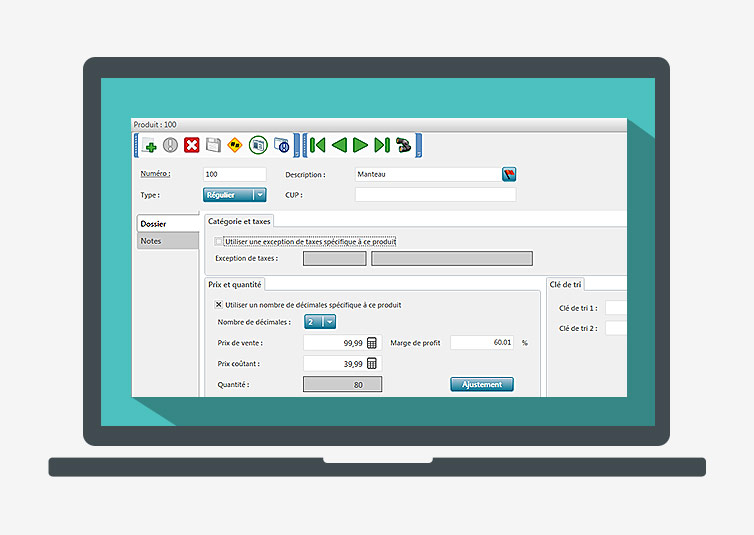
Pour créer une fiche produit, procéder comme suit :
- Sous l’onglet Inventaire, groupe Produits, cliquer sur la flèche du bouton Produits et sélectionner Créer un produit.
- Sélectionner le Type de produit : régulier ou service.
- Saisir l’information appropriée dans les champs des onglets :
- Dossier : prix de vente, prix coûtant du produit et quantité du produit en stock. La marge de profit est calculée automatiquement en fonction du prix de vente et du prix coûtant.
- Notes : information pertinente en lien avec le produit. Les notes peuvent être affichées lors de la facturation et imprimées sur la facture.
- Cliquer sur
pour enregistrer la fiche produit.
Par la suite, ce bouton donne accès à la fenêtre Ajustement d’inventaire afin de saisir la variation de quantité du produit et son nouveau prix coûtant s’il y a lieu.
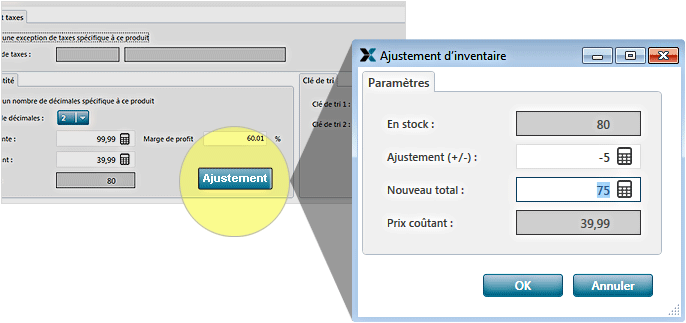
Rubriques d’aide
dans le logiciel
Des articles sur le fonctionnement d’Acomba X sont accessibles à partir du symbole 
 pour enregistrer la fiche produit.
pour enregistrer la fiche produit.